Verwijder Razy virus (Verwijdering Instructies) - geüpdatet aug 2016
Razy virus Verwijdering Handleiding
Wat is Razy ransomware virus?
Hoe schadelijk is het Razy virus?
Het Razy virus is een kwaadaardig virus dat ontworpen werd om computers stiekem binenn te dringen en dan illegale technieken te gebruiken om voor wist te zorgen voor de ontwerpers ervan. De ontwerpers ervan beweren dat het programma initieel ontworpen werd om gebruikers te onderrichten over de gevaren van ransomware virussen. Helaas hebben wat duivelse hackers het script gestolen en het verandert in een gevaarlijk, fraudulues, op geld belust virus. Of je dit verhaaltje nu gelooft of niet, moet je weten dat het virus momenteel verspreid wordt op het net samen met duizenden andere gelijkaardige infecties, wees dus zeer voorzichtig dat je er geen slachtoffer van wordt. Helaas is het niet zo eenvoudig om deze virussen te vermijden omdat hun ontwerpers vaan zeer creatieve en misleidende technieken gebruiken om ze een computer te laten infiltreren. Als het kwaadaardig script erin in slaagt je pc te infiltreren is er niet veel dat kan gedaan worden om het te stoppen, dit komt voornamelijk omdat de infectie moeilijk op te merken is totdat het klaar is met zijn smerige taak. Meestal merken gebruikers de Razy malware pas op als de pop-up op het scherm verschijnt, deze moedigt gebruikers aan om naar razydecrypt.com te gaan en de bestanden te herstellen. Hoe graag je ook de mogelijkheid wilt hebben om je bestanden te herstellen, moet je weten dat dit niet is wat er feitelijk gebeurt als je te maken hebt met ransomware virussen. Meestal verlies je gewoon je bestanden en wordt je bovendien ook nog eens van je geld beroofd. Als je niet graag geconfronteerd wordt met zo’n somber lot, moet je Razy verwijderen in plaats van aan de eisen van de hackers te voldoen. Om de infectie te verwijderen kan je FortectIntego gebruiken.
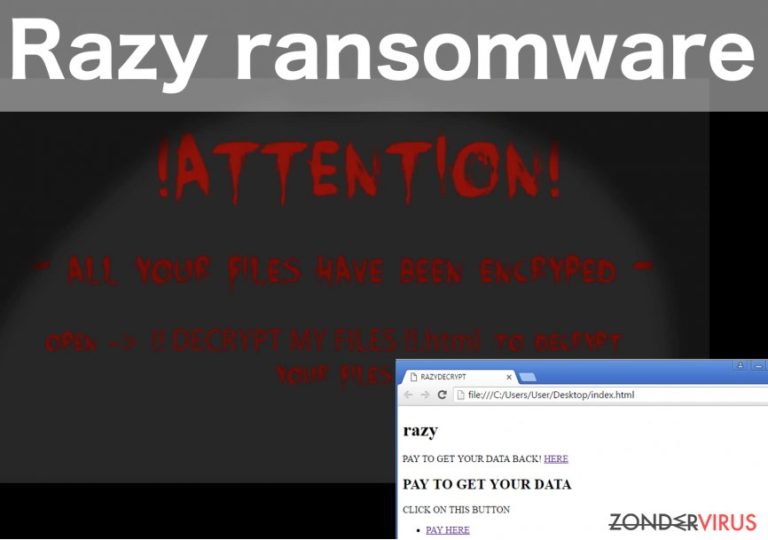
De Razy ransomware is vernoemd naar de extensie die het toevoegd aan de geïnfecteerde bestanden. De extensie .razy markeert de documenten die aangetast werden met de sterke AES codering en waartoe je nu geen toegang meer hebt. Deze data ken Office bestanden, video material, muziek of foto’s omvatten. In sommige gevallen kunnen ook programma’s geblokkeerd worden. Natuurlijk kan je moeilijkheden ondervinden bij het verwijderen van Razy als de ransomware het uitvoeringsbestand van je anti-malware aanvalt. In dit geval moet je onderstaande instructies volgen. Het ergste aan deze infectie is dat er bijna geen manier is om je bestanden te decoderen als je geen private decoderingssleutel hebt. De sleutel kan aangekocht worden bij de ontwerpers (of verdelers) van het virus tegen een vaste prijs. We hebben er echter reeds op gewezen hoe gevaarlijk zo’n samenwerking kan zijn, het zou dus verstandiger zijn om het virus te verwijderen voordat je verwikkeld raakt in een gevaarlijke business. Bovendien kunnen cyber criminelen met het geld dat ze ontvangen van hun slachtoffers nog gevaarlijkere virussen creëren. Als je niet wilt bijdragen aan een nieuwe variant van Razy raden we je aan om het virus zonder verwijl te verwijderen.
Bestaat er een kans om je bestanden te decoderen na een ransomware infectie?
Afhankelijk van de complexiteit van het virus, bestaat er misschien nog een kans om je bestanden te decoderen na een ransomware aanval. In het geval van Razy, kunnen de virus experten misschien op de proppen komen met een decodering tool of te weten komen hoe het virus te decoderen op een andere manier. Ondertussen ziet het er naar uit dat je verder zal moeten zonder je bestanden. Natuurlijk kan je proberen om data recovery software, zoals PhotoRec, R-Studio of Kaspersky virus-fighting utilities te gebruiken, er kan echter niet gegarandeerd worden dat je bestanden herstelt zullen worden. Je moet eigenlijk zorgen voor de veiligheid van je bestanden voor ze blootgesteld worden aan infecties als je tenminse echt waarde hecht aan je persoonlijke data. We raden aan om een back-up te maken van je bestanden en deze te bewaren op externe schijven, losgekoppeld van je computer, ver weg van waar het Razy virus ze kan bereiken.
Hoe Razy veilig verwijderen:
Er is momenteel nog niet veel informatie over het Razy virus zelf, maar de verwijderingsmethodes zullen naar alle waarschijnlijkheid dezelfde zijn als bij andere ransomware infecties. Zoals steeds raden beveiligingsexperten de manuele verwijdering af en te kiezen voor de veiligere automatische verwijdering. Bovendien is deze methode niet enkel efficienter, ze zal je ook tijd besparen. Een snelle systeemscan met een betrouwbare antivirus zal Razy verwijderen en je in de toekomst beschermen tegen andere virussen. Waarschijnlijk heb je reeds de manuele verwijderingsinstructies onderaan dit artikel opgemerkt. Deze kunnen handig zijn als het virus je anti-malware hulpmiddel blokkeert. Gebruik deze instructies onder geen beding om alleen om te gaan met het virus. Voer na het voltooien van de stappen opnieuw een systeemscan uit.
Manuele Razy virus Verwijdering Handleiding
Gijzelsoftware: handmatig gijzelsoftware verwijderen in veilige modus
Belangrijk! →
Een handmatige verwijdering gids zou te ingewikkeld kunnen zijn voor occasionele computergebruikers. Het vereist dat geavanceerde IT-kennis correct worden uitgevoerd (als vitale systeembestanden worden verwijderd of beschadigd, kan dit leiden tot een volledige aantasting van Windows), en het kan ook uren duren om te voltooien. Daarom raden wij je aan de automatische methode hierboven te gebruiken.
Stap 1. Toegang tot veilige modus met netwerken
Handmatige verwijdering van malware kan het beste worden uitgevoerd in de veilige modus.
Windows 7 / Vista / XP
- Klik Start > Afsluiten > Herstart > OK
- Wanneer je computer actief wordt, druk dan op de F8 toets (als dat niet werkt, probeer dan F2, F12, Del, enz. – het hangt allemaal af van je moederbord model) meerdere malen totdat je het Advanced Boot Options venster ziet.
- Selecteer Veilige Modus met Netwerk in de lijst.

Windows 10 / Windows 8
- Klik met de rechtermuisknop op Start en selecteer Instellingen.

- Scroll naar beneden en kies Update & Security.

- Kies Herstel aan de linkerkant van het venster.
- Scroll nu naar beneden naar het onderdeel Geavanceerd opstarten.
- Klik op Nu opnieuw heropstarten.

- Selecteer Probleemoplossing

- Ga naar Geavanceerde opties.

- Selecteer Opstartinstellingen.

- Klik op Herstarten.
- Klik nu op 5 of klik op 5) Veilige modus met Netwerken inschakelen.

Stap 2. Sluit verdachte processen af
Windows Taakbeheer is een handig hulpmiddel dat alle processen toont die op de achtergrond draaien. Als malware een proces uitvoert, moet je het afsluiten:
- Klik op Ctrl + Shift + Esc op je toetsenbord om Windows Taakbeheer te openen.
- Klik op Meer details.

- Scroll naar beneden naar het gedeelte Achtergrond processen en kijk of er iets verdachts is.
- Klik met de rechtermuisknop en selecteer Open bestandslocatie.

- Go back to the process, right-click and pick End Task.

- Verwijder de inhoud van de schadelijke map.
Stap 3. Controleer programma Opstarten
- Klik op Ctrl + Shift + Esc op je toetsenbord om Windows Taakbeheer te openen.
- Ga naar tabblad Opstarten.
- Klik met de rechtermuisknop op het verdachte programma en kies Uitschakelen.

Stap 4. Verwijder virusbestanden
Malware-gerelateerde bestanden kunnen op verschillende plaatsen in je computer worden gevonden. Hier zijn instructies die je kunnen helpen ze te vinden:
- Typ in Windows Zoeken Schijfopruiming in en klik op Enter.

- Selecteer de schijf die je wilt opschonen (C: is standaard je hoofdschijf en is waarschijnlijk de schijf met de schadelijke bestanden).
- Blader door de lijst met te verwijderen bestanden en selecteer het volgende:
Temporary Internet Files
Downloads
Recycle Bin
Temporary files - Kies systeembestanden opschonen.

- Je kunt ook zoeken naar andere schadelijke bestanden die verborgen zijn in de volgende mappen (typ deze items in Windows Zoeken en klik op Enter):
%AppData%
%LocalAppData%
%ProgramData%
%WinDir%
Herstart de pc in normale modus wanneer je klaar bent.
Verwijder Razy door System Restore te gebruiken
-
Stap 1: Herstart je computer in Safe Mode with Command Prompt
Windows 7 / Vista / XP- Klik op Start → Shutdown → Restart → OK.
- Als je pc actief wordt begin dan meerdere keren te drukken op F8 tot je het Advanced Boot Options venster ziet
-
Selecteer Command Prompt uit de lijst

Windows 10 / Windows 8- Druk op de Power knop in het Windows aanmeld scherm. Druk nu op Shift op je toetsenbord en hou ingedrukt, en klik dan op Restart.
- Selecteer nu Troubleshoot → Advanced options → Startup Settings en tenslotte druk op Restart
-
Zodra je pc actief wordt, selecteer je Enable Safe Mode with Command Prompt in het Startup Settings venster

-
Stap 2: Herstel je systeembestanden en instellingen
-
Zodra het Command Prompt venster verschijnt, geef je cd restore in en klik op Enter

-
Typ nu rstrui.exe en klik opnieuw op Enter.

-
Als een nieuw venster verschijnt, klik je op Next en seleteer het herstelpunt dat voor de infiltratie van Razy is. Klik nadien op Next


-
Klik nu op Yes om het systeemherstel te starten

-
Zodra het Command Prompt venster verschijnt, geef je cd restore in en klik op Enter
Tenslotte zou je er steeds moten aan denken om je pc te beschermen tegen crupto-ransomware. Om je pc tegen Razy en andere ransomwares te beschermen, gebruik je best een betrouwbare anti-spyware zoals FortectIntego, SpyHunter 5Combo Cleaner of Malwarebytes
Aanbevolen voor jou
Kies een goede webbrowser en verbeter uw veiligheid met een VPN-tool
Online spionage is de laatste jaren in een stroomversnelling geraakt en mensen zijn steeds meer geïnteresseerd in hoe ze hun privacy online kunnen beschermen. Een van de basismethoden om een beveiligingslaag toe te voegen: kies de meest persoonlijke en veilige webbrowser. Hoewel webbrowsers geen volledige privacybescherming en beveiliging kunnen bieden, zijn sommige veel beter in sandboxing, HTTPS-upgrade, actieve contentblokkering, trackingblokkering, phishingbescherming en vergelijkbare privacygerichte functies.
Toch is er een manier om een extra beschermingslaag toe te voegen en een volledig anonieme webbrowserpraktijk te creëren met behulp van Private Internet Access VPN. Deze software leidt het verkeer om via verschillende servers en laat zo uw IP-adres en geolocatie in de vorm van een vermomming achter. De combinatie van een beveiligde webbrowser en Private Internet Access VPN laat u toe om te surfen op het internet zonder het gevoel te hebben dat u bespioneerd wordt of dat u het doelwit bent van criminelen.
Back-upbestanden voor later gebruik, in het geval van een malware-aanval
Softwareproblemen als gevolg van malware of direct gegevensverlies door versleuteling kunnen leiden tot problemen met uw apparaat of permanente schade. Als u over goede, actuele back-ups beschikt, kunt u na een dergelijke gebeurtenis gemakkelijk herstellen en weer aan het werk gaan.
Het is van essentieel belang om updates te maken van uw back-ups na eventuele wijzigingen op het apparaat, zodat u terug kunt keren naar het punt waar u aan werkte wanneer malware iets verandert of problemen met het apparaat gegevens- of prestatiecorruptie veroorzaken. Vertrouw op dergelijk gedrag en maak een dagelijkse of wekelijkse back-up van uw bestanden.
Als u beschikt over de vorige versie van elk belangrijk document of project, kunt u frustratie en problemen voorkomen. Het komt goed van pas wanneer malware uit het niets opduikt. Gebruik Data Recovery Pro voor systeemherstel doeleinden.







